iWorkの書類のバージョンは、iCloudによりすべてのデバイスで以前のバージョンが取得出来るようになる
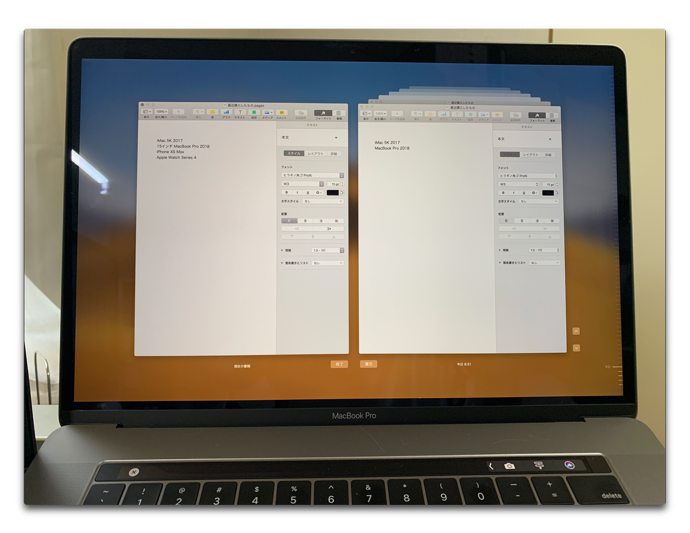
すべてのデバイスで
iWorkと呼ばれている、「Pages」「Numbers」「Keynote」においては、書類のすべてのバージョンがすべてのデバイスで同期され、定期的に保存されます
また、すべてのデバイスで保存されたすべてのバージョンを入手することが出来るようになっています
要件
- 「Pages」「Numbers」「Keynote」が全てのデバイスにおいて最新版であること
- Mac版は「Pages 7.2」「Numbers 5.2」「Keynote 8.2」以降
- iOS版は「Pages 4.2」「Numbers 4.2」「Keynote 4.2」以降
- iCloud Driveを有効にしていること
iCloud Driveを有効にする方法
Macの場合
- 「システム環境設定」>「iCloud」
- 「iCloud Drive」の横の「オプション」をクリック
- 「Pages」「Numbers」「Keynote」に「 ✓ 」を入れ有効にします
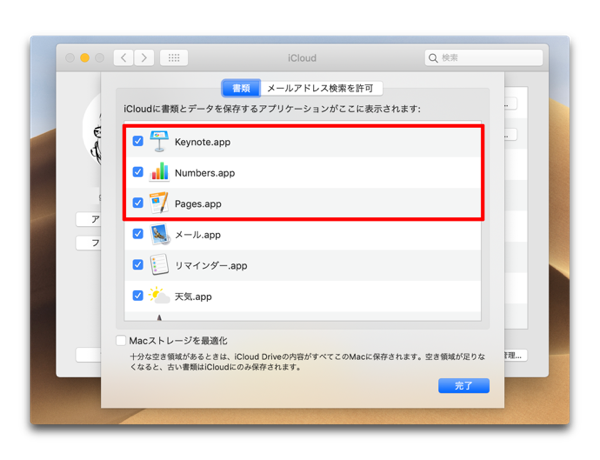
iOSの場合
- 「設定」>「ユーザ名」>「iCloud」をタップ
- 「iCloud Drive」をオンにします
- 「Pages」「Numbers」「Keynote」をオンにして有効にします
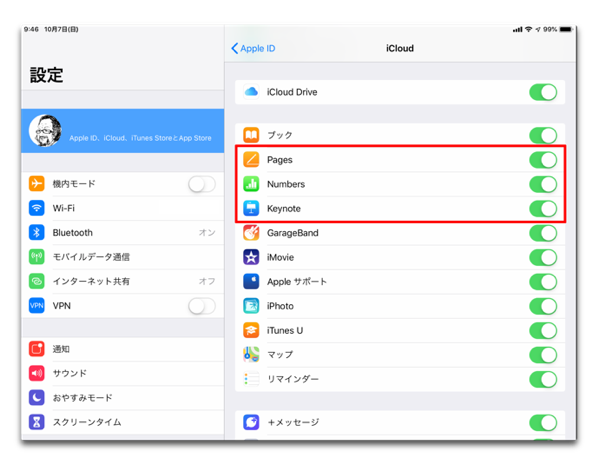
以前のバージョンを復元する方法
Macの場合
- iWorkのアプリケーションで復元したいファイルを開きます
- メニューの「ファイル」>「バージョンを戻す」>「すべてのバージョンをブラウズ…」を選択します
- 左側が現在で、右側が以前のバージョンのファイルで「^」をクリックすることで過去のバージョンのファイルのタイムラインを確認することが出来ます
- 過去のバージョンに復元したい場合は「復元」をクリックします
- 別のファイルとして保存しておきたい場合は「option(⌥)」キーを押しながら「コピーを復元」をクリックします
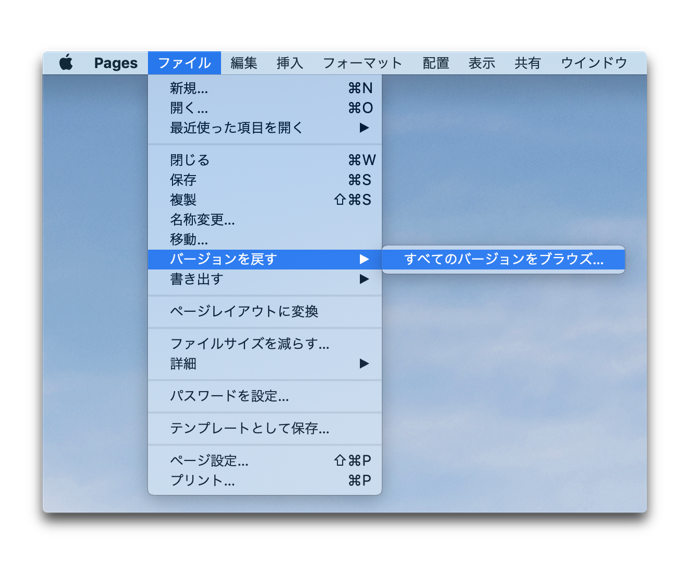
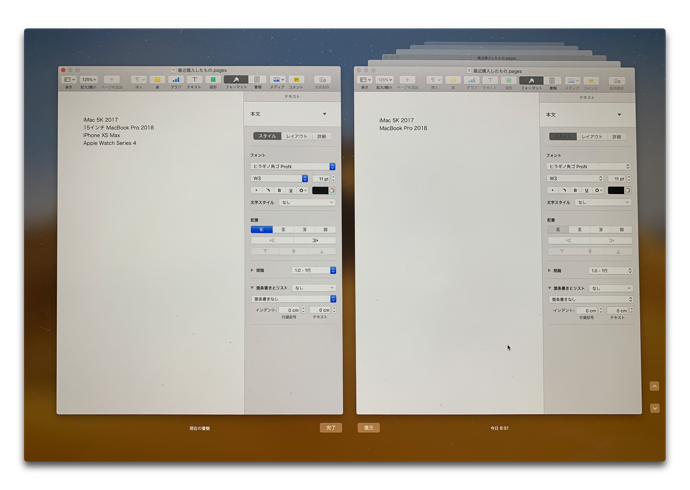
iPadやiPhoneの場合
- iWorkのアプリケーションを起動して「場所」で「iCloud Drive」を選択し下部で「ブラウズ」を選択します
- 該当アプリケーションのフォルダを選択します
- ファイルが表示されるので「選択」をタップします
- ファイルを選択し、右上に表示される「バージョン」をタップします
- 「プレビュー」を選択すると過去のバージョンを見たり、テキストやオブジェクトをコピーしたり出来ます、復元するには「復元」をタップします

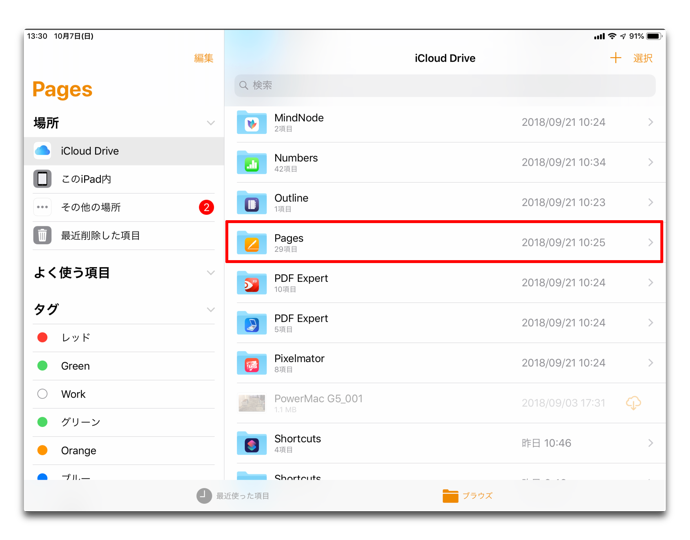
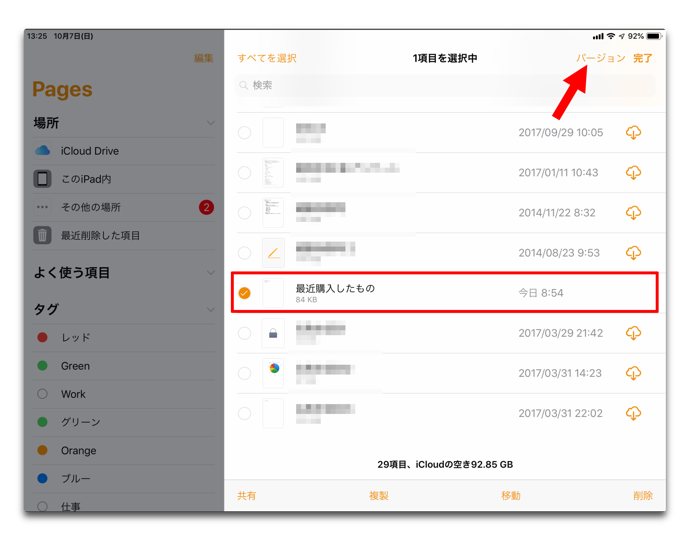
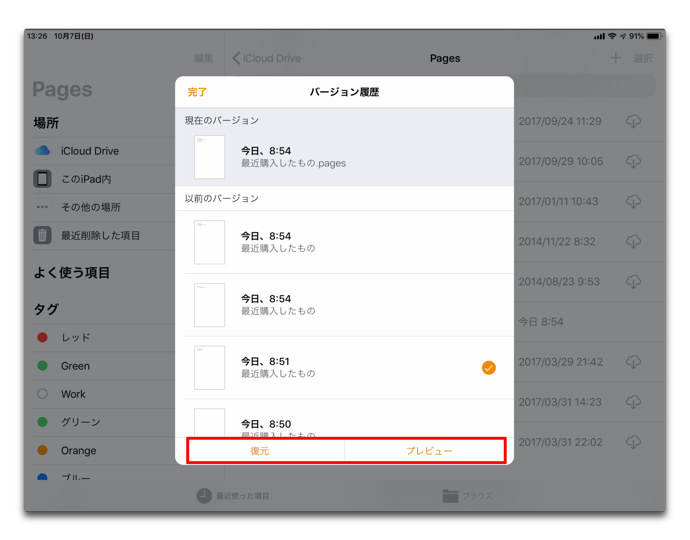


LEAVE A REPLY